كيفية إنشاء شجرة مجلد في نظام التشغيل Windows 11/10؟
بأخذ قفزة إلى الوراء ، أدرك مصممو الكمبيوتر الأوائل أن تجميع عدة ملفات معًا على أنظمة الكمبيوتر الخاص بك من شأنه أن يخلق خردة هائلة ويجعل من المستحيل العثور على أي شيء. ومن ثم(Hence) تم إنشاء " دليل(Directory) " على أنظمة Windows . الدليل(Directory) ونظام الدليل وبنية الدليل وشجرة الدليل هي الأسماء العديدة لنفس الشيء.
بكلمات بسيطة ، هيكل الدليل (أو النظام أو الشجرة) هو تخطيط بسيط للأدلة على نظام الكمبيوتر. لقد سمعنا جميعًا عن هياكل الدليل وأشجار المجلدات لسنوات حتى الآن. لنبدأ في استخدامه اليوم حيث يمكنه تحسين سير عمل مؤسستك بشكل كبير. أصبح الآن تصدير شجرة الدليل بالكامل من مجلد معين على Windows 11 أو Windows 10 أمرًا سهلاً. ولكن لا توجد طريقة مباشرة لإنشاء شجرة مجلد(Folder Tree) في Windows 11/10 .
قم بإنشاء مجلد شجرة(Folder Tree) في Windows 11/10
يساعد File Explorer(File Explorer) في عرض الملفات أو فتحها بسرعة في نظام Windows 10(Windows 10) . يمكن للمستخدمين التوجيه عبر الدلائل باستخدام القوائم الخلفية ، والأمامية ، والأعلى ، وقوائم التنقل ، والدخول مباشرة إلى الموقع في شريط العناوين ، والتمرير فوق الأجزاء اليمنى أو اليسرى.
ولكن لا توجد طرق يتيح لك مستكشف Windows(Windows Explorer) فهم البنية الكاملة للدليل. إذا كنت قد أمضيت وقتًا سخيفًا في التمرير عبر مئات الملفات في محاولة لتحديد الملف الذي تريده ، فقد تحدث Folder Tree فرقًا. لقد ذكرنا بالفعل أنه لا توجد طريقة مباشرة لعرض المجلدات / الملفات بتنسيق شجرة في (Tree)مستكشف Windows(Windows Explorer) . هنا يمكن أن يعمل "أمر شجرة(Tree) ".
يمكن treeأن يجعل الأمر من السهل جدًا تتبع الملفات والمجلدات باستخدام سطر الأوامر. يمكنك عرض كيفية هيكلة دليل على نظامك ومكان كل ملف. دعونا نرى كيف نفعل ذلك.
1] اضغط على مفاتيح Win + E لفتح File Explorer وانتقل إلى مجلد الملف الهدف الذي تريد إنشاء Folder Tree له .
يرجى ملاحظة(Please note) - في حالتنا ، اخترنا المجلد C:\Drivers .
2] في شريط العناوين ، انسخ والصق الأمر أدناه:
CMD /c "Tree /F /A > test.xls"

شرح تكوين Tree Command - CMD /c “Tree /F /A > test.xls”
- ' cmd /c ' - تستخدم لتنشيط موجه الأوامر.
- " الشجرة(Tree) " -(– Command) اسم الأمر الذي يولد البنية.
- ‘/F ' - قائمة أسفل قائمة جميع الملفات في كل مجلد. في حالة عدم وجود هذه المعلمة ، سيتم سرد المجلدات فقط.
- ‘/A ' - يُستخدم لتصدير النتيجة في ملف.
- ‘> Test.xl s ' - اسم العينة(’ – Sample) ونوع الملف. في هذه الحالة ، يكون بتنسيق excel ، ولكن يمكن تغييره إلى txt و doc و pdf و dat وما إلى ذلك لإنشاء شجرة المجلد بالتنسيق المطلوب.
3] اضغط على " دخول"(Enter’) .
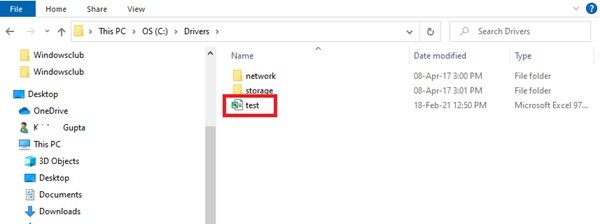
سيؤدي هذا إلى إنشاء اسم ملف شجرة مجلد جديد " اختبار"(Test’) في المجلد C:\Drivers .
انقر نقرًا مزدوجًا(Double-click) على الملف وستتمكن من رؤية تنسيق الشجرة المهيكلة لجميع الملفات.
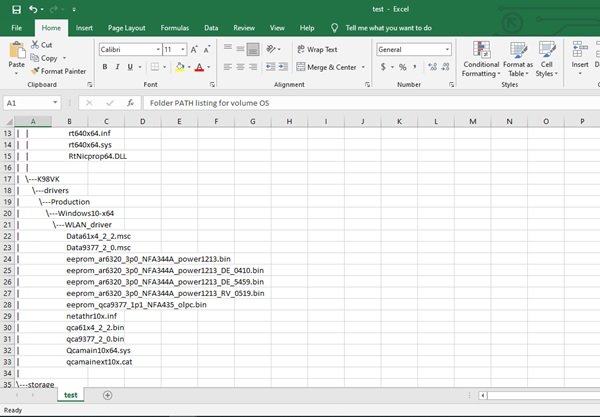
يمكن إنشاء شجرة مجلد لأي مجلد محدد على نظام التشغيل (Folder)Windows 10 . لذلك ، إذا كان المجلد موجودًا في " F:\test " ، فيجب تغيير الأمر إلى الأمر التالي:
cmd /c "tree F:\test /f /a > Test.xls"
يمنحنا أمر الشجرة البسيط هذا عرضًا كاملاً للدليل على Windows 11/10 . في أي وقت من الأوقات على الإطلاق ، ستتمكن من إنشاء شجرة مجلدات لن تمنح ملفاتك تنظيمًا ممتازًا فحسب ، بل ستحافظ أيضًا على ملفات Windows في متناول اليد.
Related posts
فارغة Folder Cleaner: Delete Empty Folders and Files في Windows 10
لا يمكن ل Windows access Shared Folder or Drive في Windows 10
كيفية تغيير Ownership من File or Folder في Windows 11/10
كيفية تغيير أو استعادة default icon ل Folder في Windows 10
كيفية تحويل مشاركة ON or OFF Public Folder على Windows 10
كيفية إصلاح Disk Signature Collision problem في Windows 10
ويندوز 10 إعدادات المزامنة لا تعمل باللون خارج
كيفية جعل File or Folder Hidden أو Read فقط في Windows 10
Best مجانا Timetable software ل Windows 11/10
File Explorer لا تظهر الملفات رغم أنها موجودة في Windows 11/10
كيفية إظهار Details pane في File Explorer في Windows 10
غير موجود Fix Crypt32.dll أو خطأ مفقود في Windows 11/10
كيفية تغيير File and Folder permissions في Windows 11/10
كيفية Access Denied Restricted Folder في Windows 10
كيفية النسخ الاحتياطي، Move، أو Delete PageFile.sys عند إيقاف التشغيل في Windows 10
كيفية التحقق من Shutdown and Startup Log في Windows 10
شرح WinSxS Folder في Windows 10
إصلاح مجلد iPhone DCIM مفقود على نظام التشغيل Windows 11/10
كيفية قياس Reaction Time في Windows 11/10
كيفية تغيير اسم Default New folder في Windows 10
